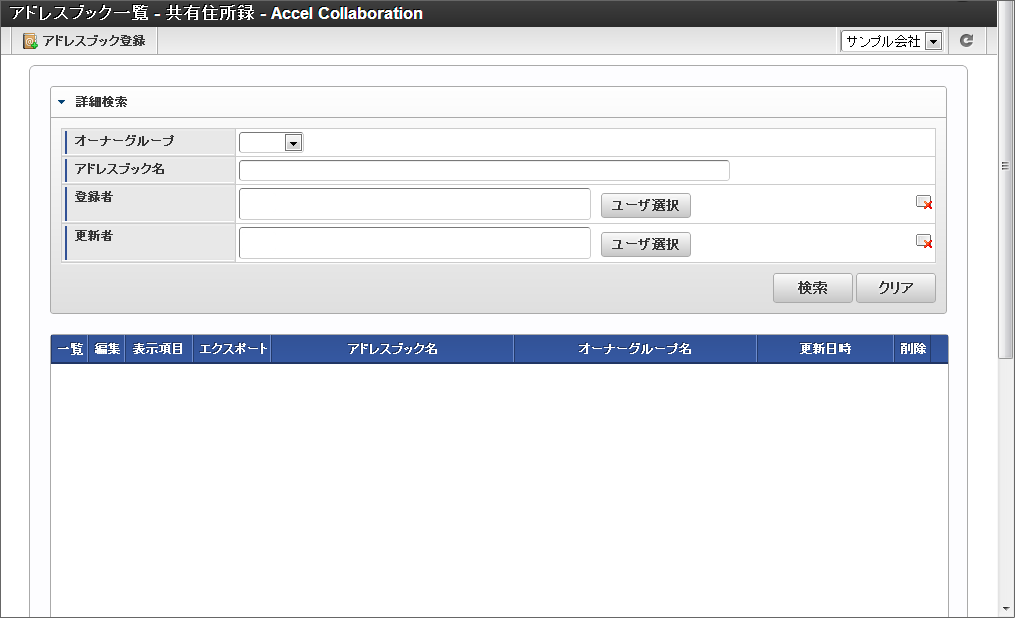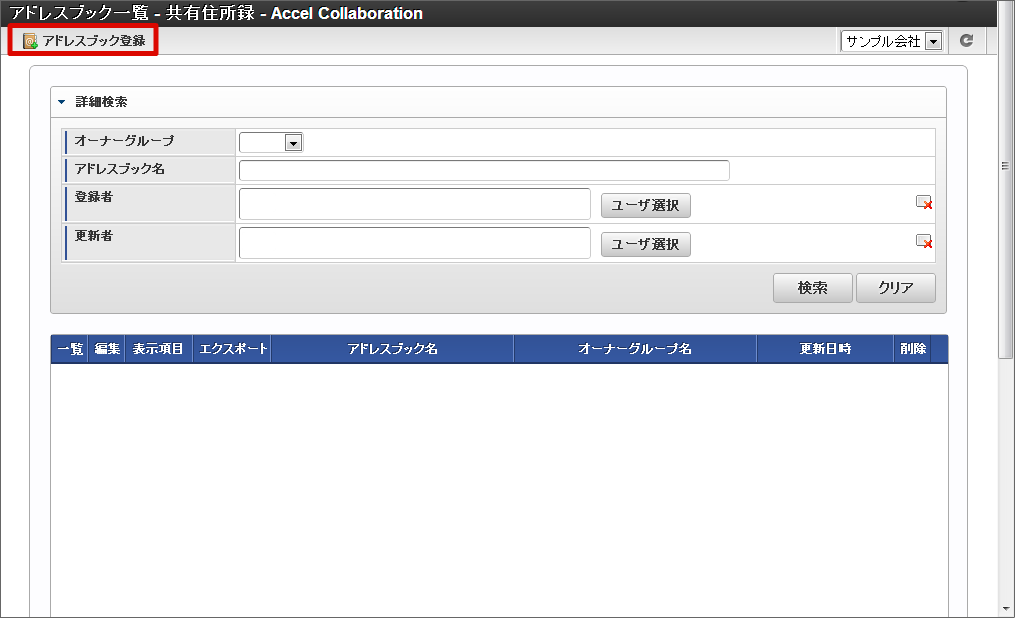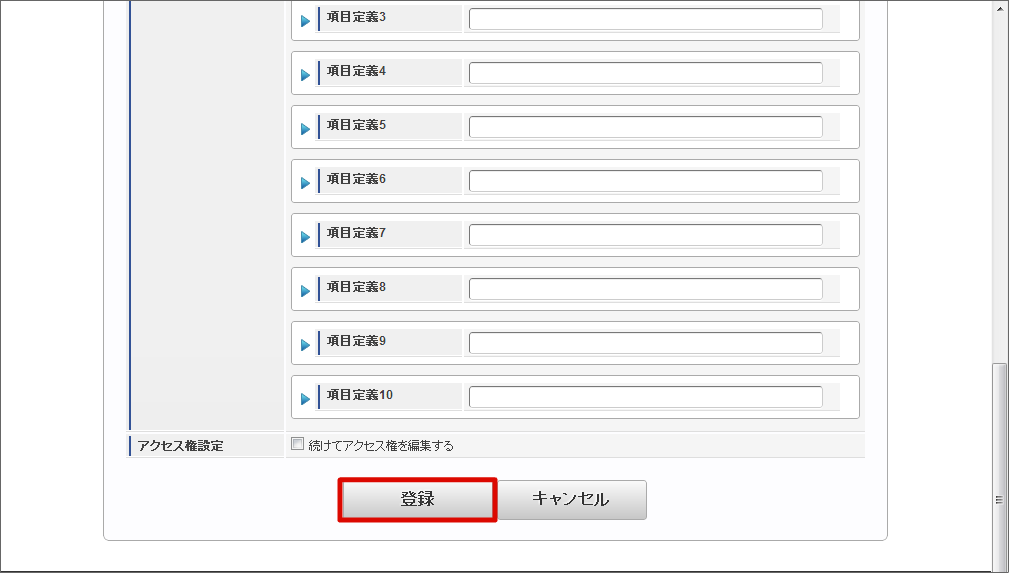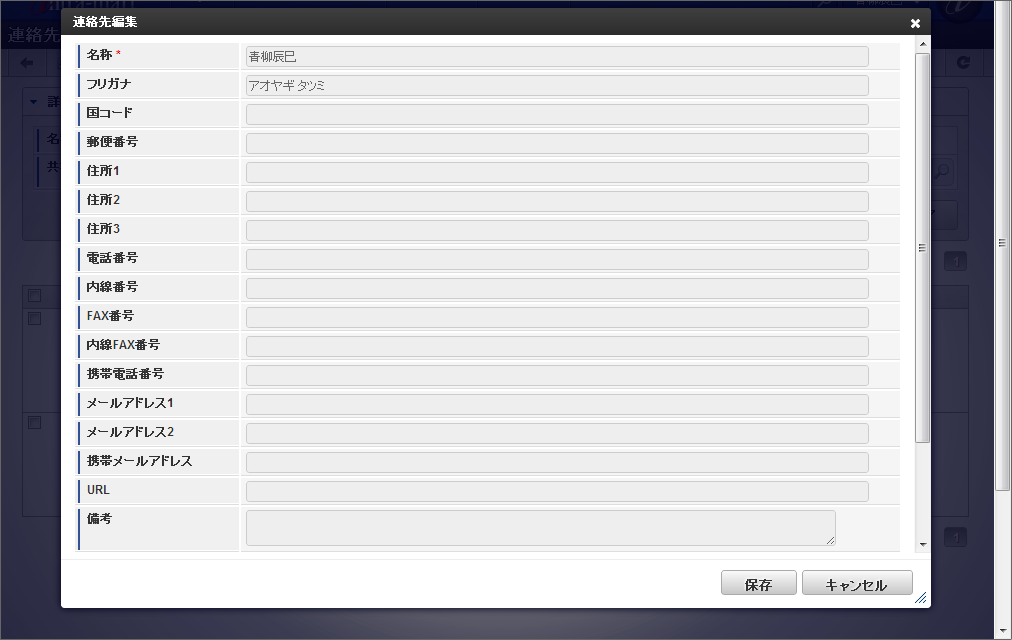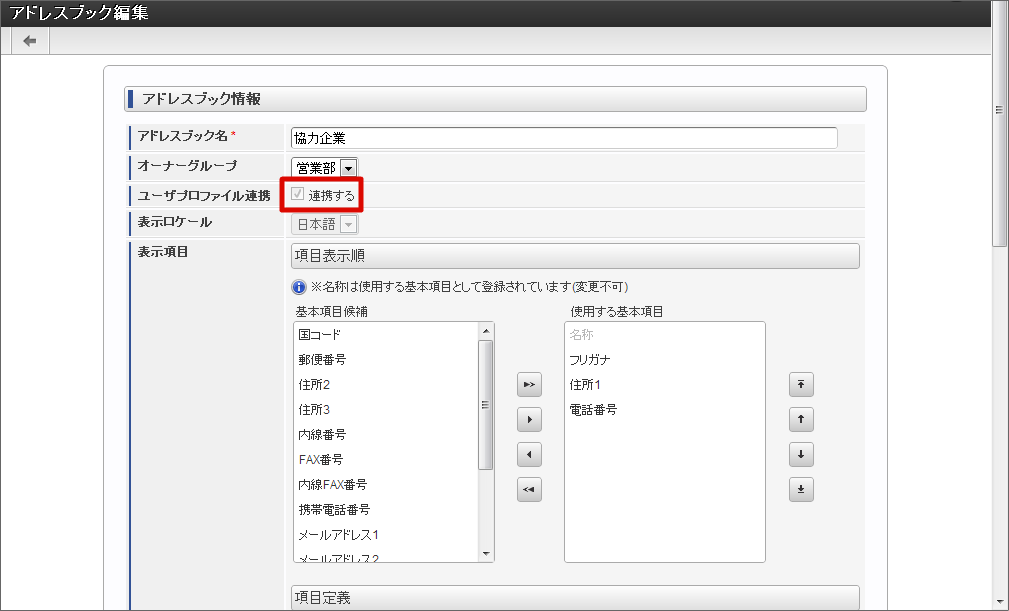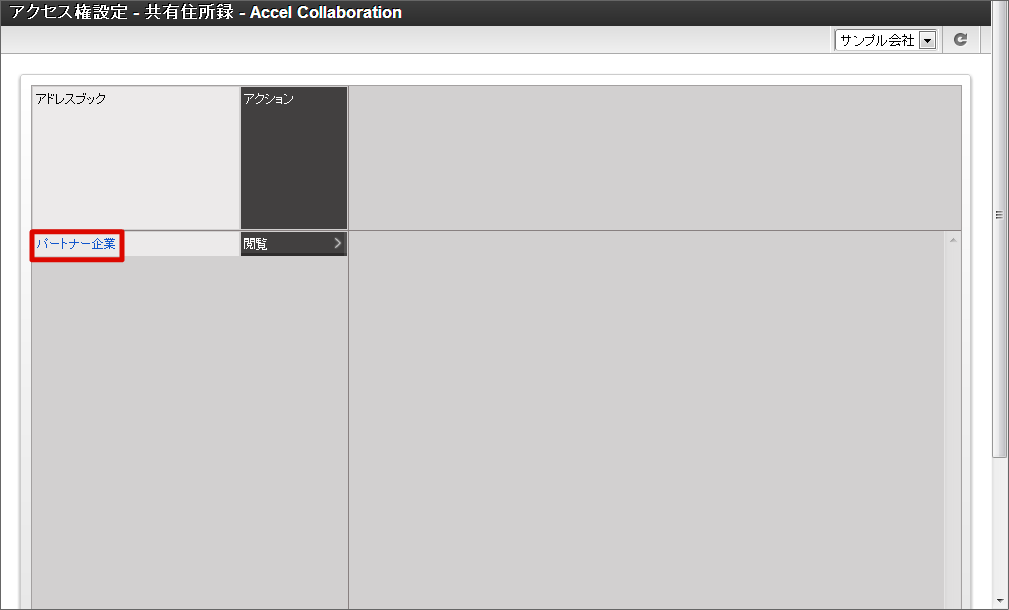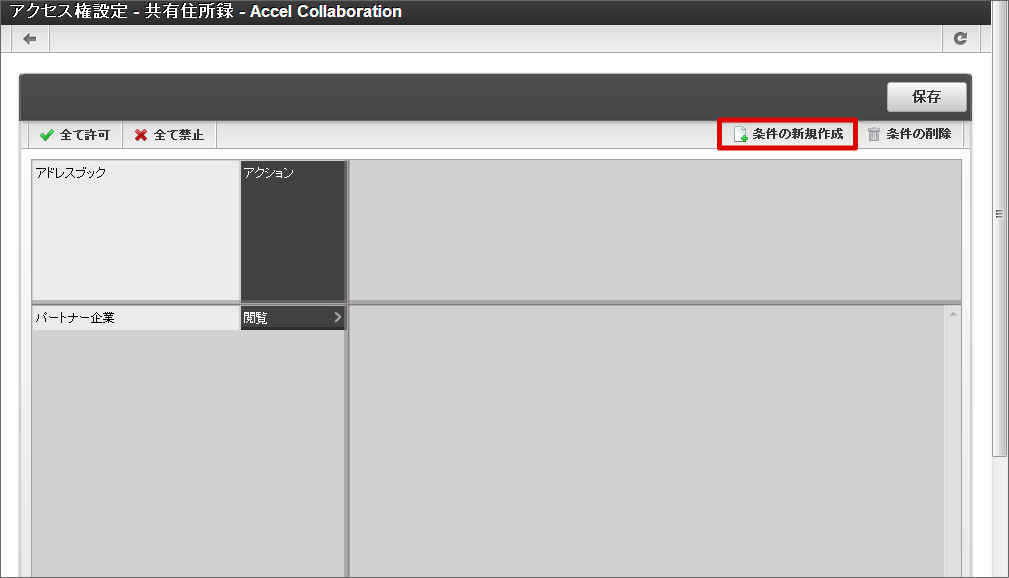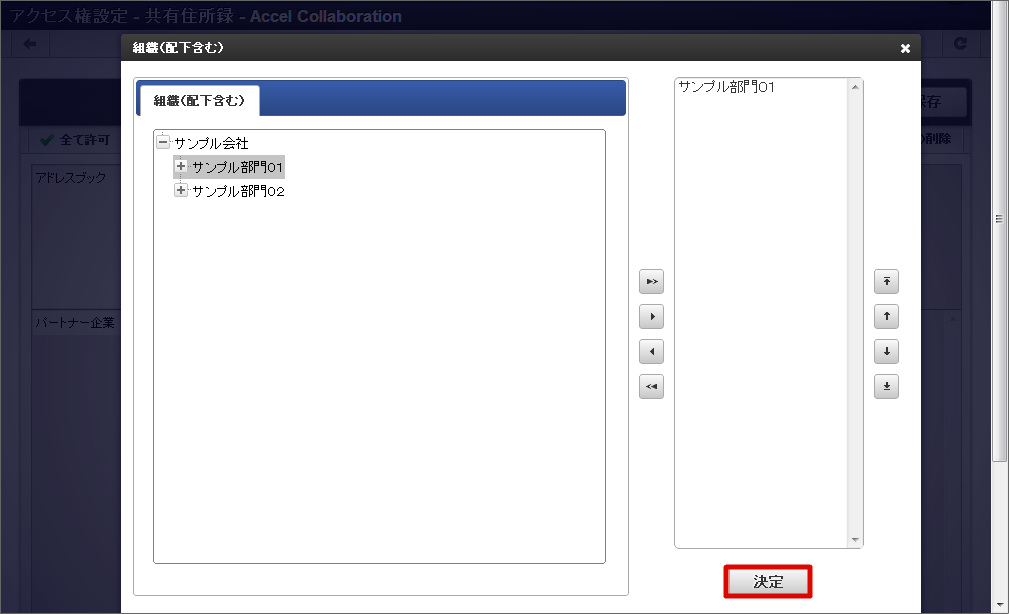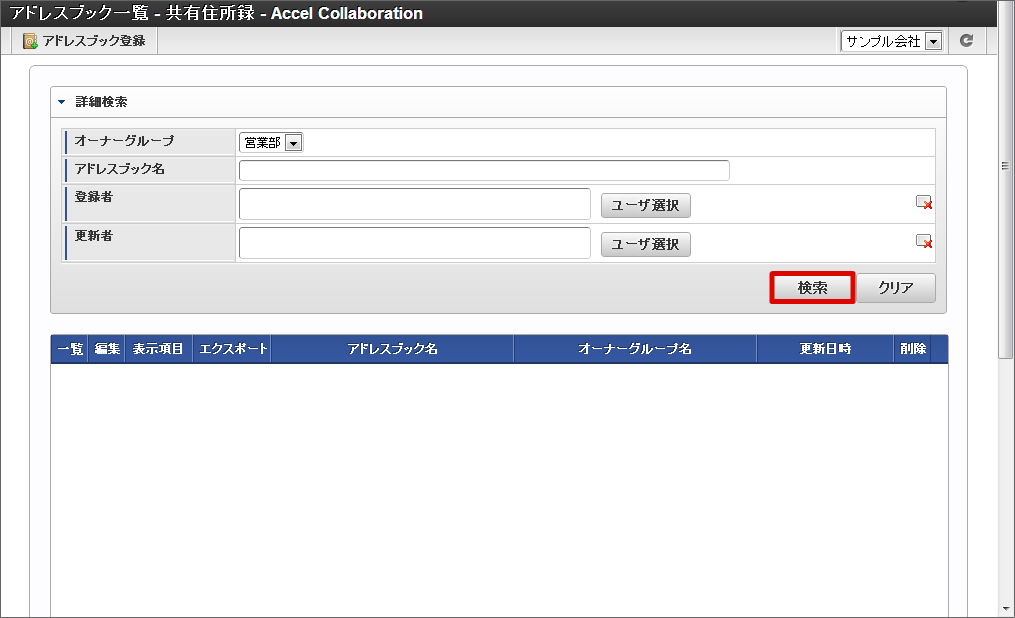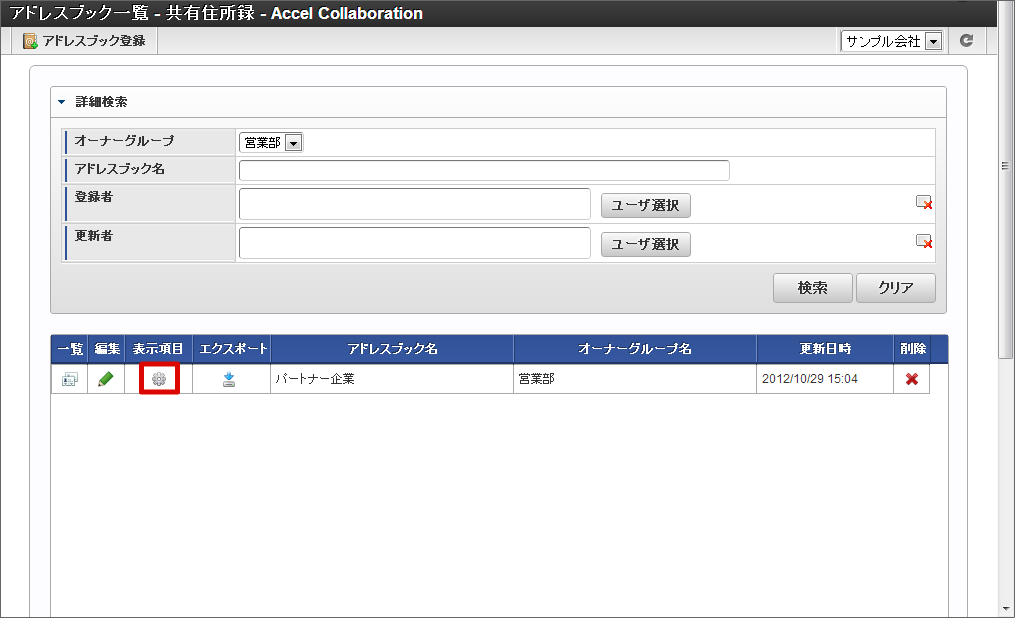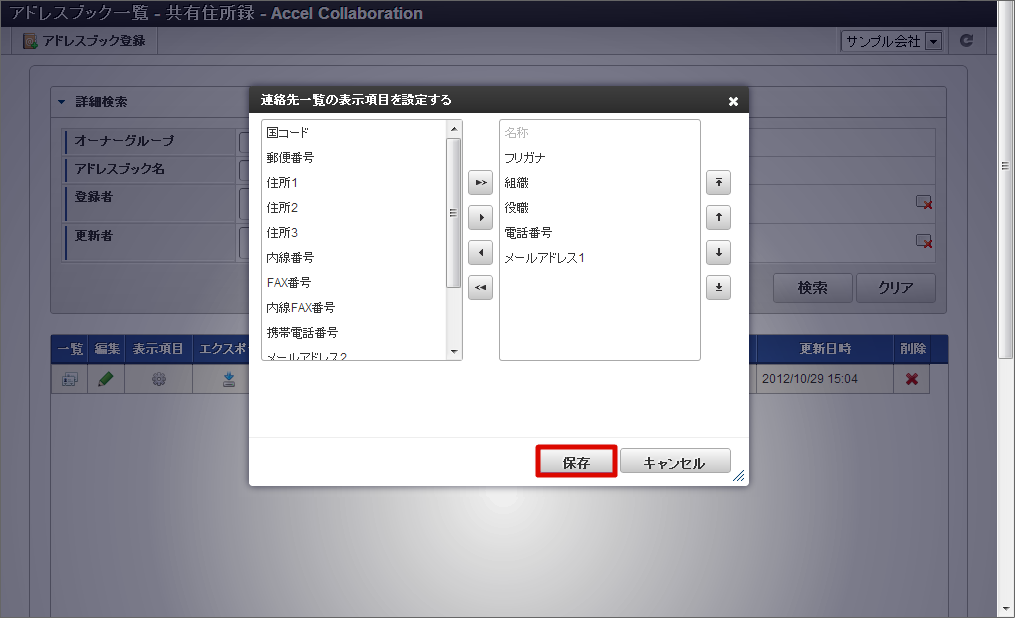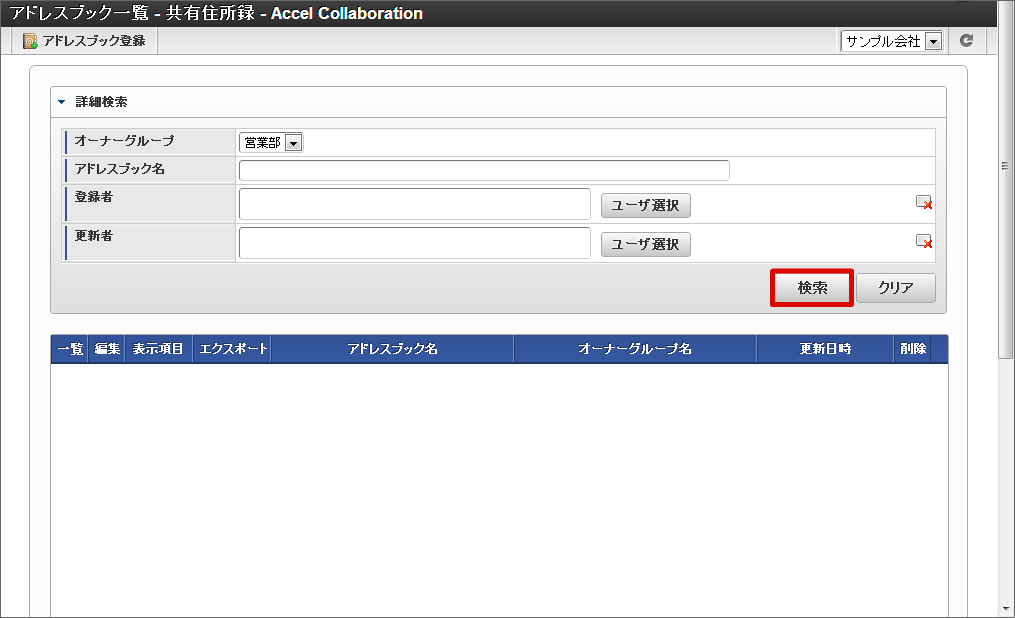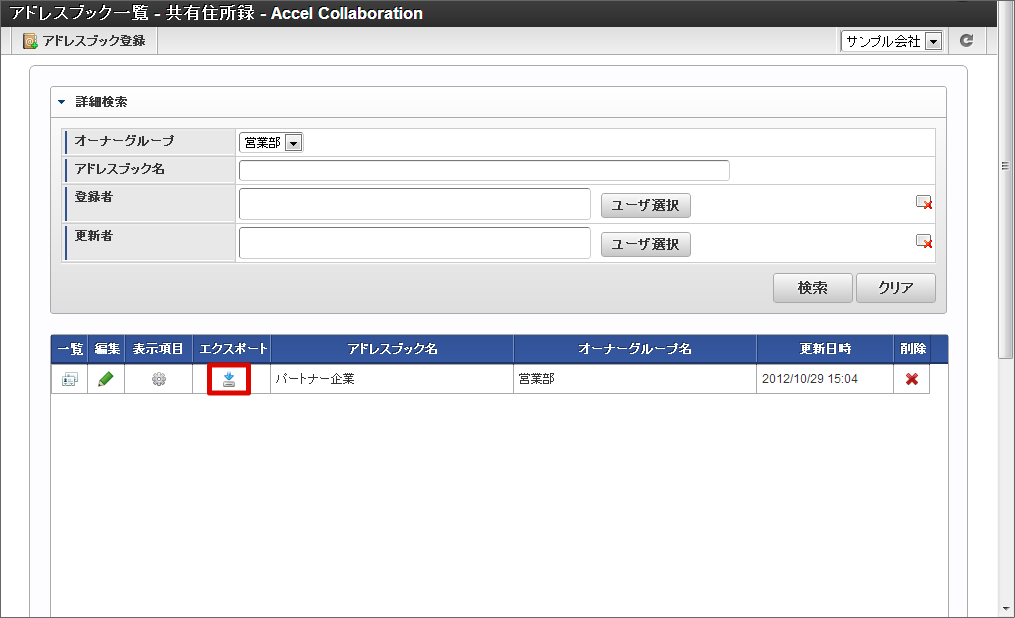3.2. アドレスブックを設定する¶
ユーザが参照するアドレスブックを登録します。
3.2.1. アドレスブックを登録する¶
<詳細検索>
項目 説明 オーナーグループ オーナーグループを指定して検索します。 アドレスブック名 アドレスブック名で検索します。 登録者 登録者を指定して検索します。 登録者 - 「ユーザ選択」ボタン 登録者として指定するユーザを、検索画面から検索します。 登録者 - 「削除」アイコン 指定した登録者をクリアします。 更新者 更新者を指定して検索します。 更新者 - 「ユーザ選択」ボタン 更新者として指定するユーザを、検索画面から検索します。 更新者 - 「削除」アイコン 指定した更新者をクリアします。 <アドレスブック一覧>
項目 説明 「一覧」アイコン 「連絡先一覧」画面を表示します。 「編集」アイコン 「アドレスブック編集」画面を表示します。 「表示項目」アイコン 「エクスポート」アイコン アドレスブックの情報をCSV形式でエクスポートします。 アドレスブック名 アドレスブックの名称を表示します。 オーナーグループ名 オーナーグループの名称を表示します。 更新日時 更新日時を表示します。 「削除」アイコン アドレスブックを削除します。
- 「アドレスブック登録」ボタン
「アドレスブック登録」画面を表示します。
「アドレスブック登録」をクリックします。
必要項目を入力し、「登録」ボタンをクリックします。
<画面項目>
項目 説明 アドレスブック名 アドレスブック名を入力します。必須項目です。 オーナーグループ オーナーグループを指定します。 ユーザプロファイル連携 表示ロケール アドレスブックのロケールを選択します。 表示項目 アドレスブックに表示する項目を選択します。 項目定義 項目定義 - 英語 英語表示用の項目定義の名称を入力します。 項目定義 - 日本語 日本語表示用の項目定義の名称を入力します。 項目定義 - 中国語 中国語表示用の項目定義の名称を入力します。 「登録」ボタン カテゴリを登録します。 「キャンセル」ボタン 入力内容を破棄し、カテゴリ作成ダイアログを閉じます。 「アクセス権設定」チェックボックス 登録後に続けてアクセス権の設定を行う場合にチェックを入れます。
3.2.2. アドレスブックにアクセス権を設定する¶
「条件の新規作成」をクリックします。
表示される項目の中から、登録したアドレスブックを利用させたい対象を選択します。
<画面項目>
項目 説明 全て許可 選択中の項目を許可に設定します。 全て禁止 選択中の項目を禁止に設定します。 条件の新規作成 新たに条件を追加します。 条件の削除 選択中の条件を削除します。 「保存」ボタン 設定した内容でアクセス権を保存します。
3.2.3. 連絡先一覧の表示項目を設定する¶
ユーザがアドレスブックの連絡先一覧を参照する際の、一覧表示項目を設定します。
アドレスブック一覧から、一覧項目を設定したいアドレスブックを検索します。
「表示項目」アイコンをクリックします。
連絡先一覧に表示したい項目を画面右側へ移動し、「保存」ボタンをクリックします。
<画面項目>
項目 説明 表示項目(左側) アドレスブックに登録した表示項目が表示されます。 連絡先一覧表示項目(右側) 連絡先一覧に表示される項目を設定します。